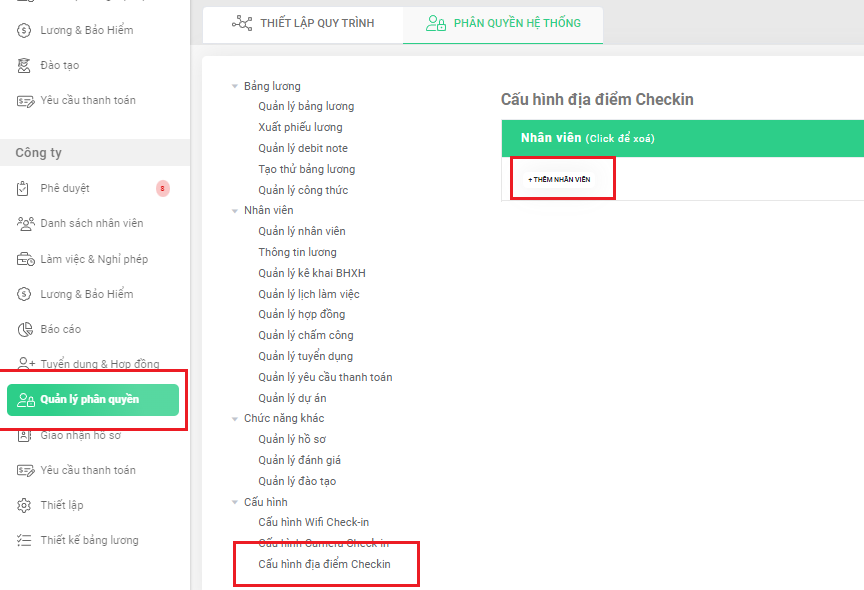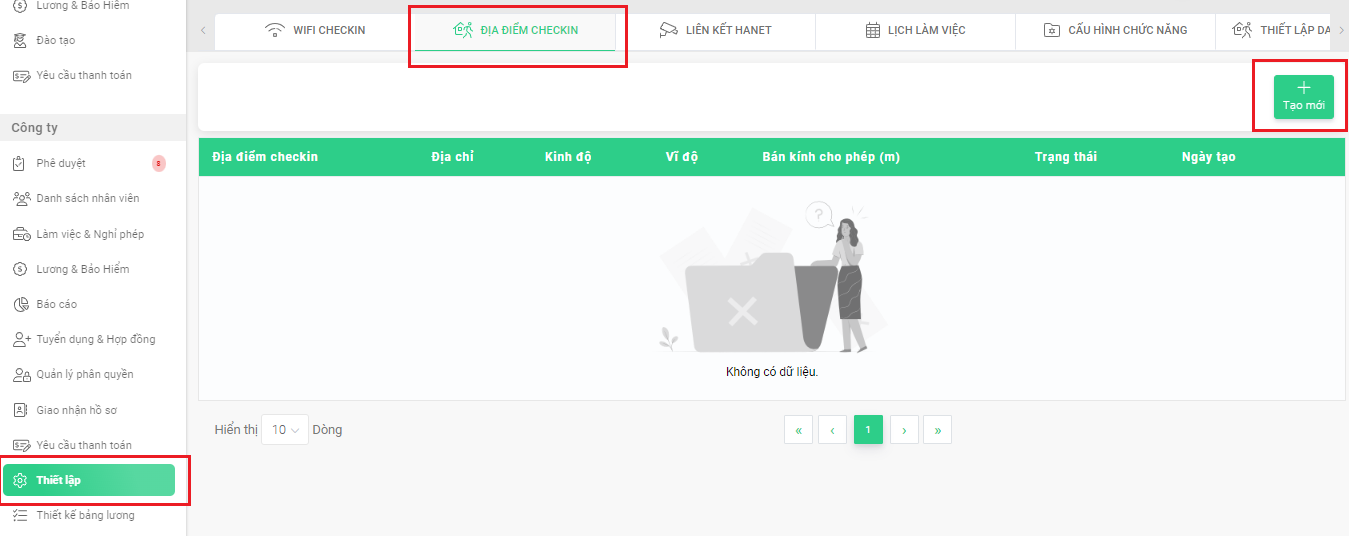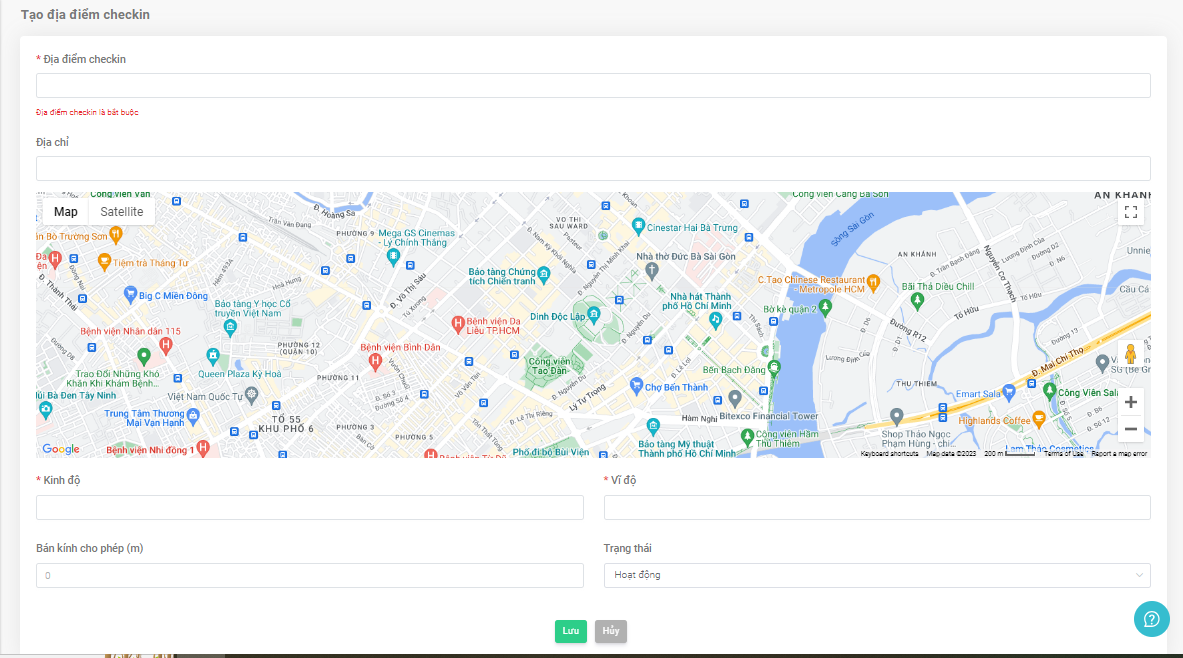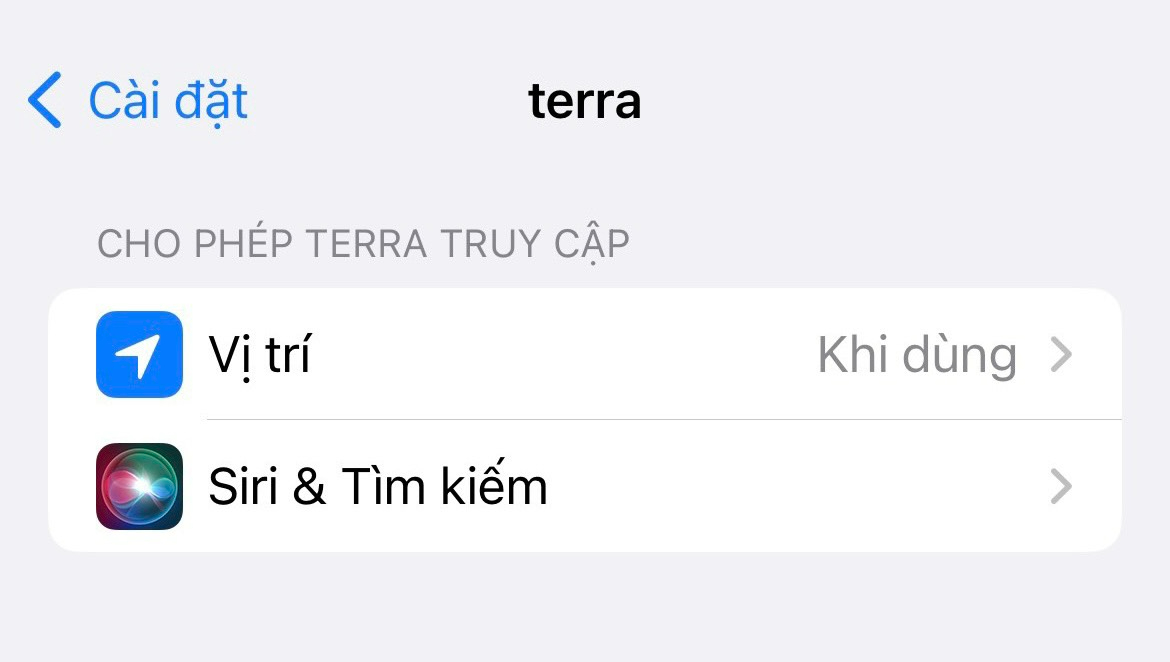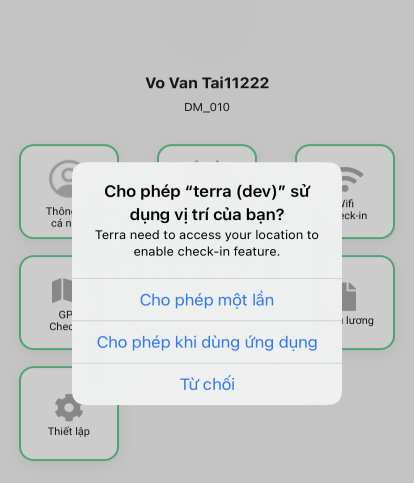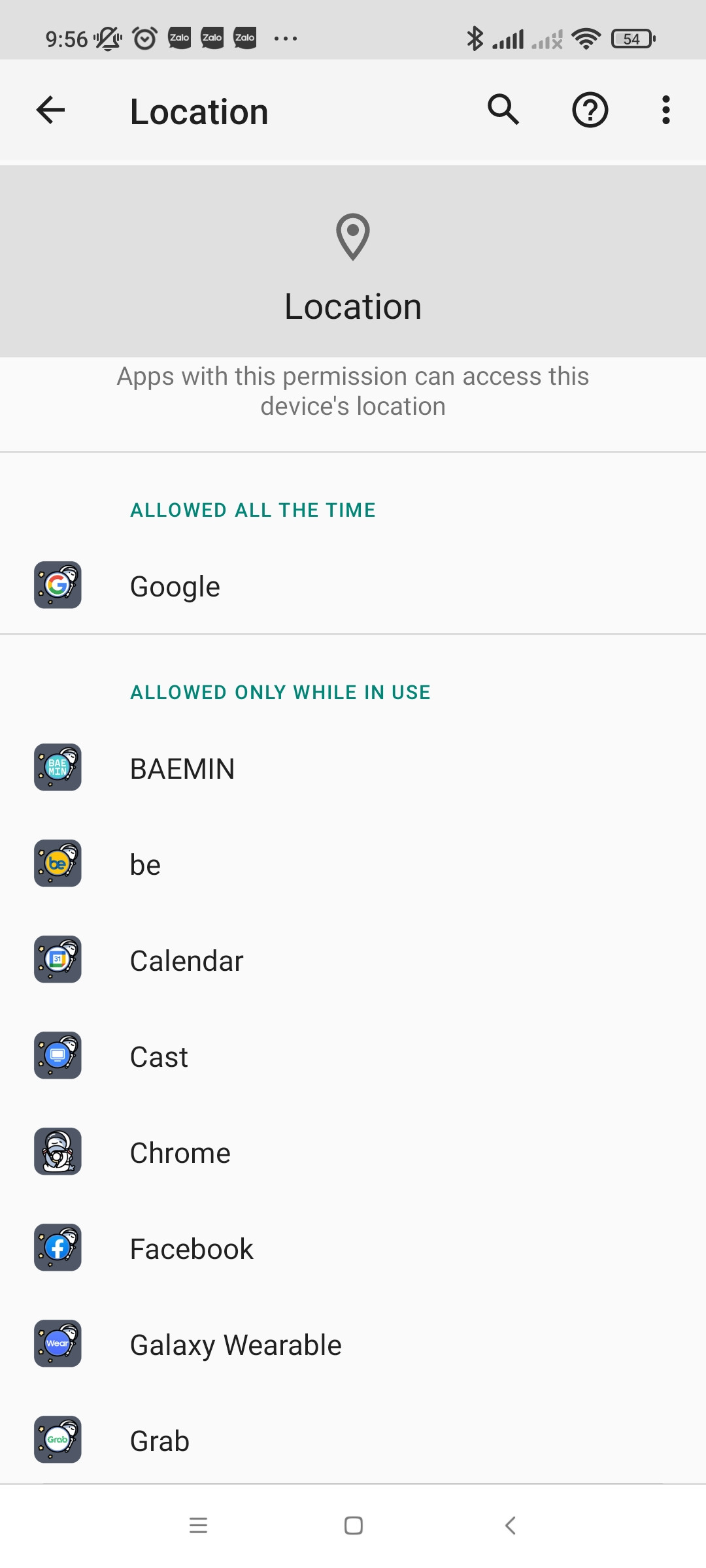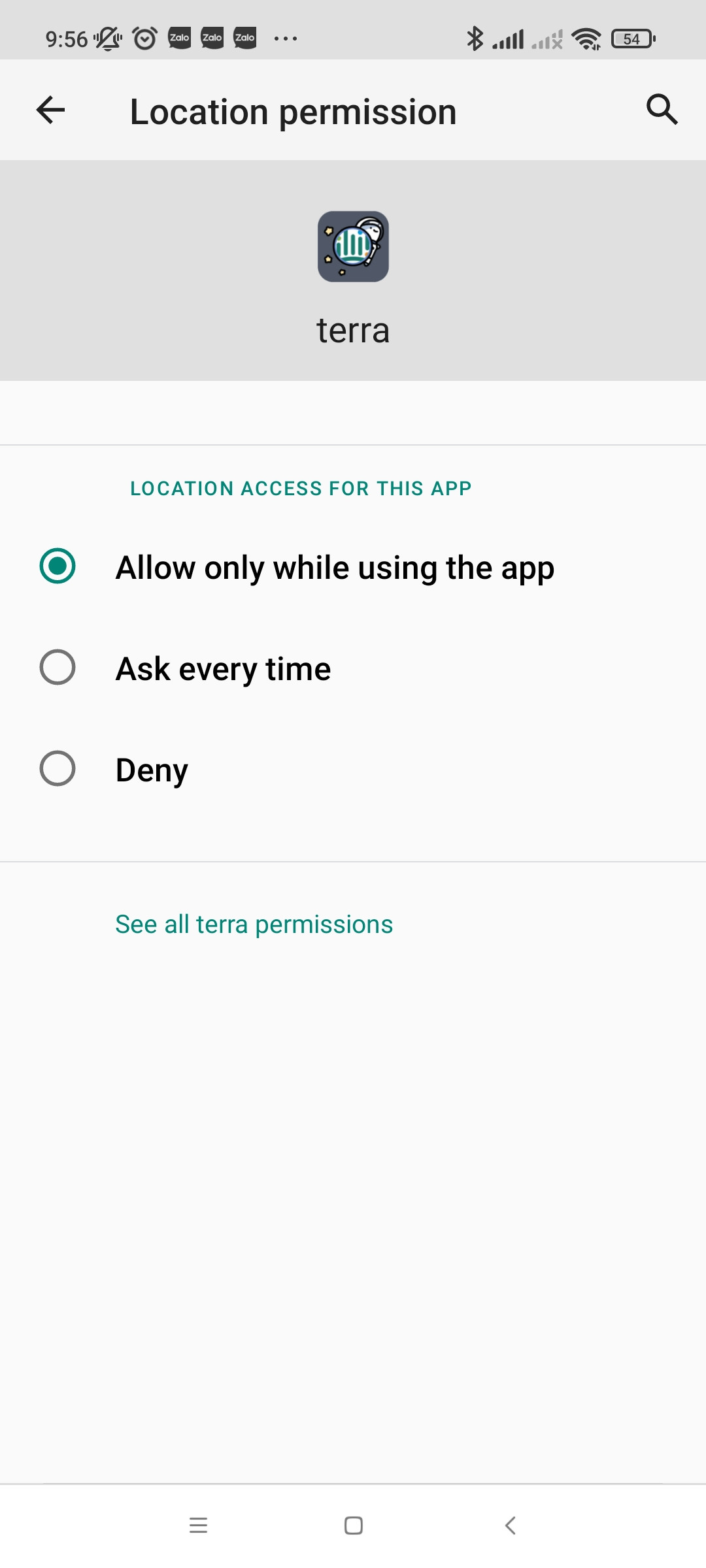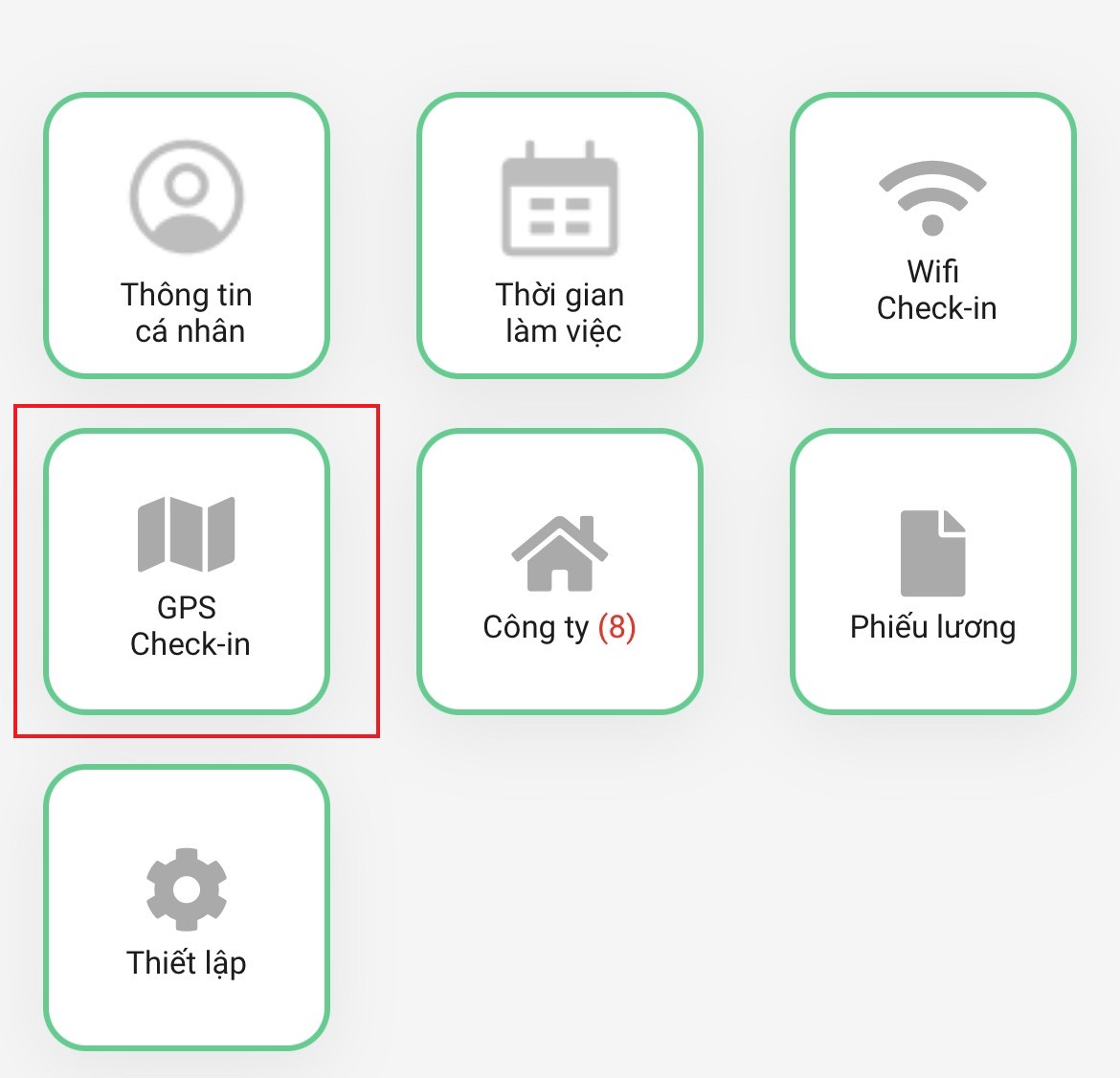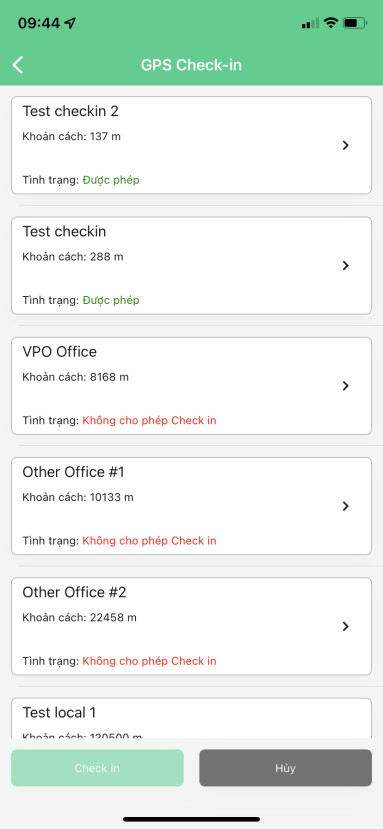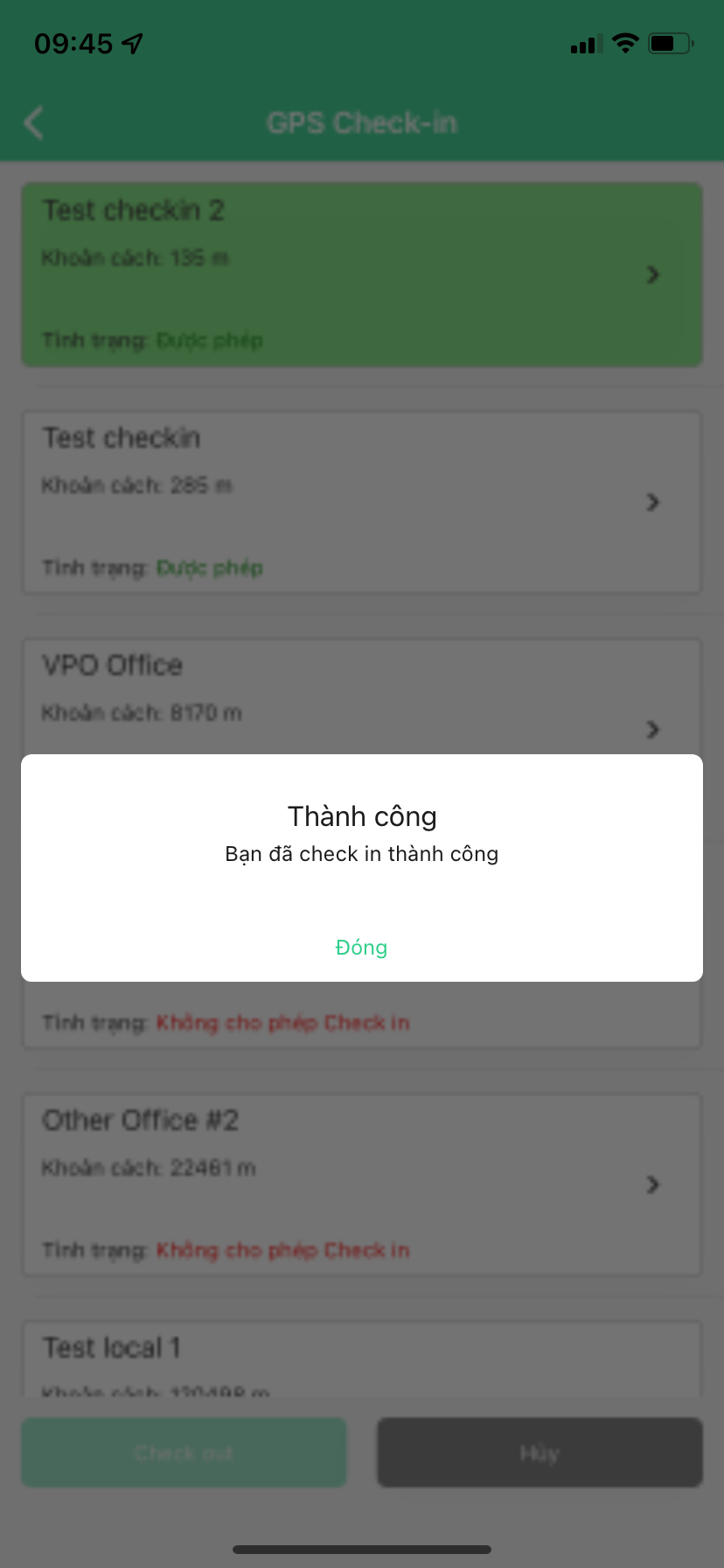メインコンテンツへスキップ
Quản lý chấm công GPS
Hệ thống terra có thể xác định vị trí tại nơi làm việc và hỗ trợ chấm công thông qua các GPS được thiết lập.
Khi muốn áp dụng tính năng cho toàn Công ty cùng sử dụng, vui lòng liên hệ nhân viên Chăm sóc khách hàng của terra để khởi động chức năng.
A. THIẾT LẬP ĐỊA ĐIỂM CHẤM CÔNG
Để quản lý chấm công thông qua GPS, thực hiện như sau:
Tại chức năng Công ty, chọn Quản lý phân quyền, màn hình Phân quyền hệ thống.
Thêm tên nhân viên phụ trách vào mục Cấu hình địa điểm Checkin.
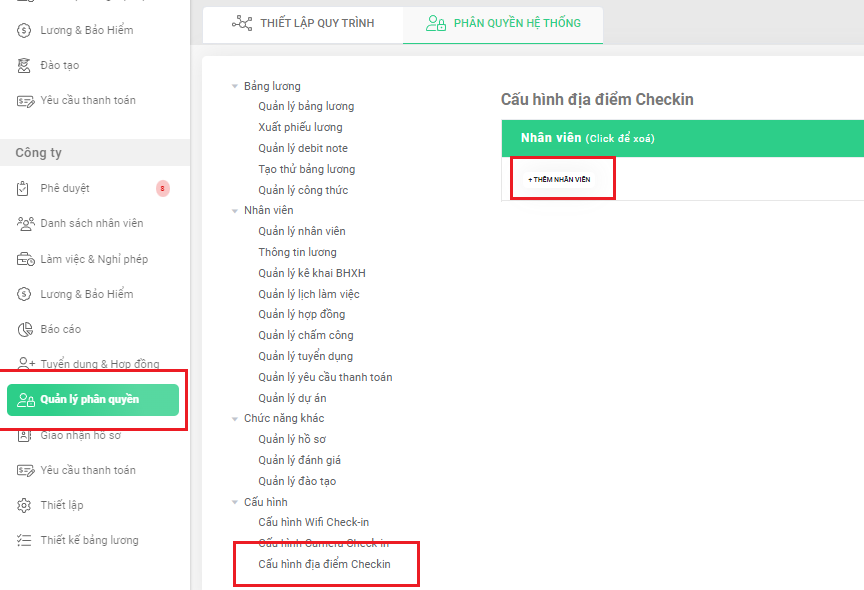
Màn hình Phân quyền hệ thống
Tại khu vực Công ty, chọn Thiết lập, chọn Địa điểm checkin và chọn Tạo mới.
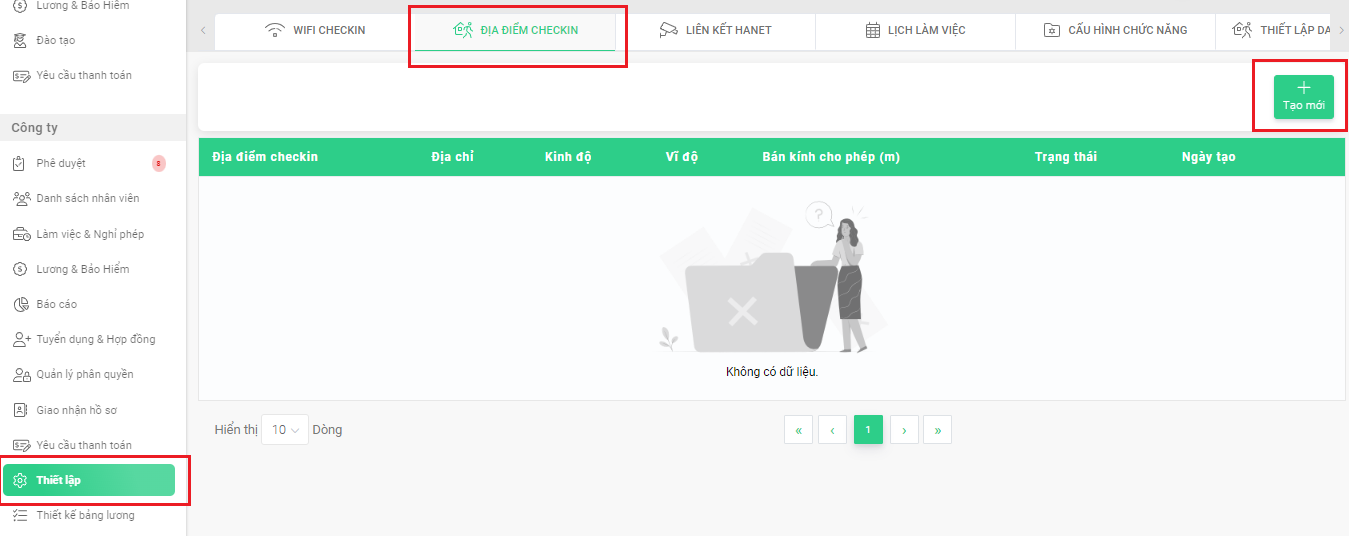
Màn hình thiết lập địa điểm chấm công
Điền các thông tin tương ứng:
-
Địa điểm checkin: Đặt tên (tùy chọn) để phân biệt các điểm chấm công.
-
Địa chỉ: địa chỉ được chỉ định để chấm công.
-
Kinh độ: tự động hiển thị theo địa chỉ đã nhập.
-
Vĩ độ: tự động hiển thị theo địa chỉ đã nhập.
-
Bán kính cho phép: Khi ra khỏi bán kính này, hệ thống sẽ chặn không cho phép nhân sự chấm công bằng GPS nữa.
-
Trạng thái: chọn Hoạt động để nhân viên có thể chấm công tại vị trí thiết lập, chọn Tắt để không sử dụng vị trí này.
Sau đó bấm Lưu để hoàn thành thiết lập.
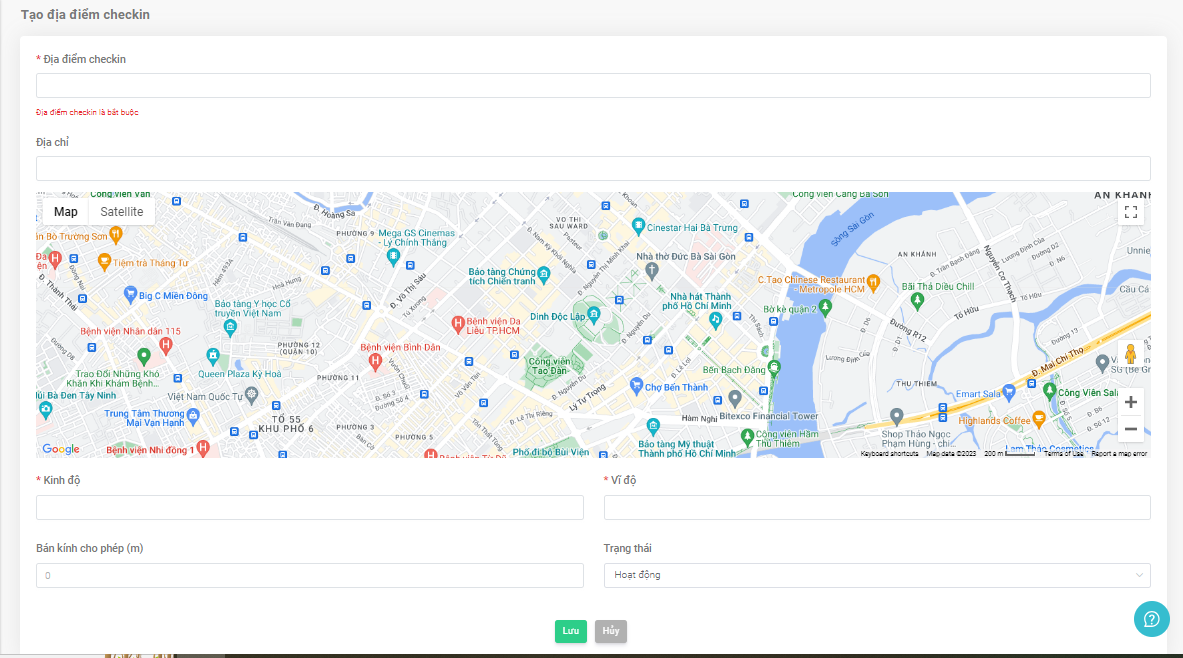
Thiết lập địa điểm chấm công
Lưu ý:
-
Bán kính có thể thay đổi vì nhiều lý do, terra khuyến khích khách hàng thiết lập ít nhất 20m để nhân viên có thể thuận tiện chấm công.
-
Với các doanh nghiệp có nhiều chi nhánh, cơ sở, có thể khởi tạo tùy ý số lượng địa điểm chấm công theo nhu cầu.
B. CHẤM CÔNG TRÊN ỨNG DỤNG ĐIỆN THOẠI
Với hệ điều hành iOS:
Tại phần Cài đặt của điện thoại, tìm ứng dụng terra và cho phép truy cập vị trí khi sử dụng ứng dụng.
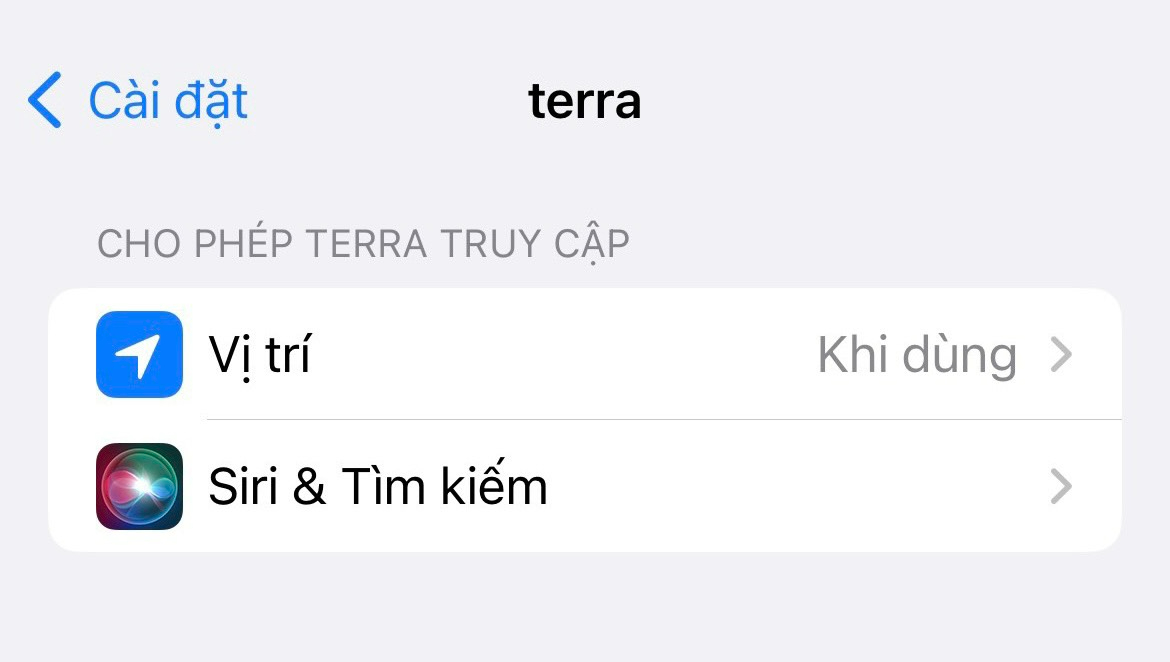
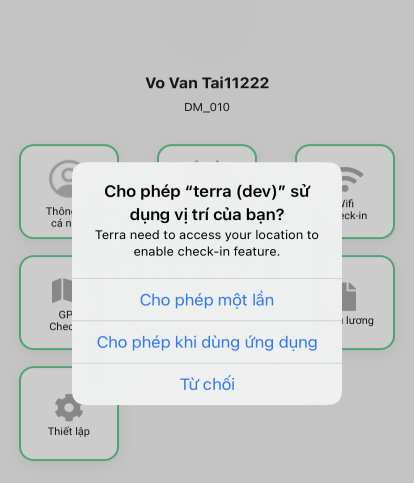
Màn hình Cài đặt của iOS
Với hệ điều hành android:
Tại thiết lập Vị trí, tìm ứng dụng terra và cho phép truy cập vị trí khi sử dụng ứng dụng.
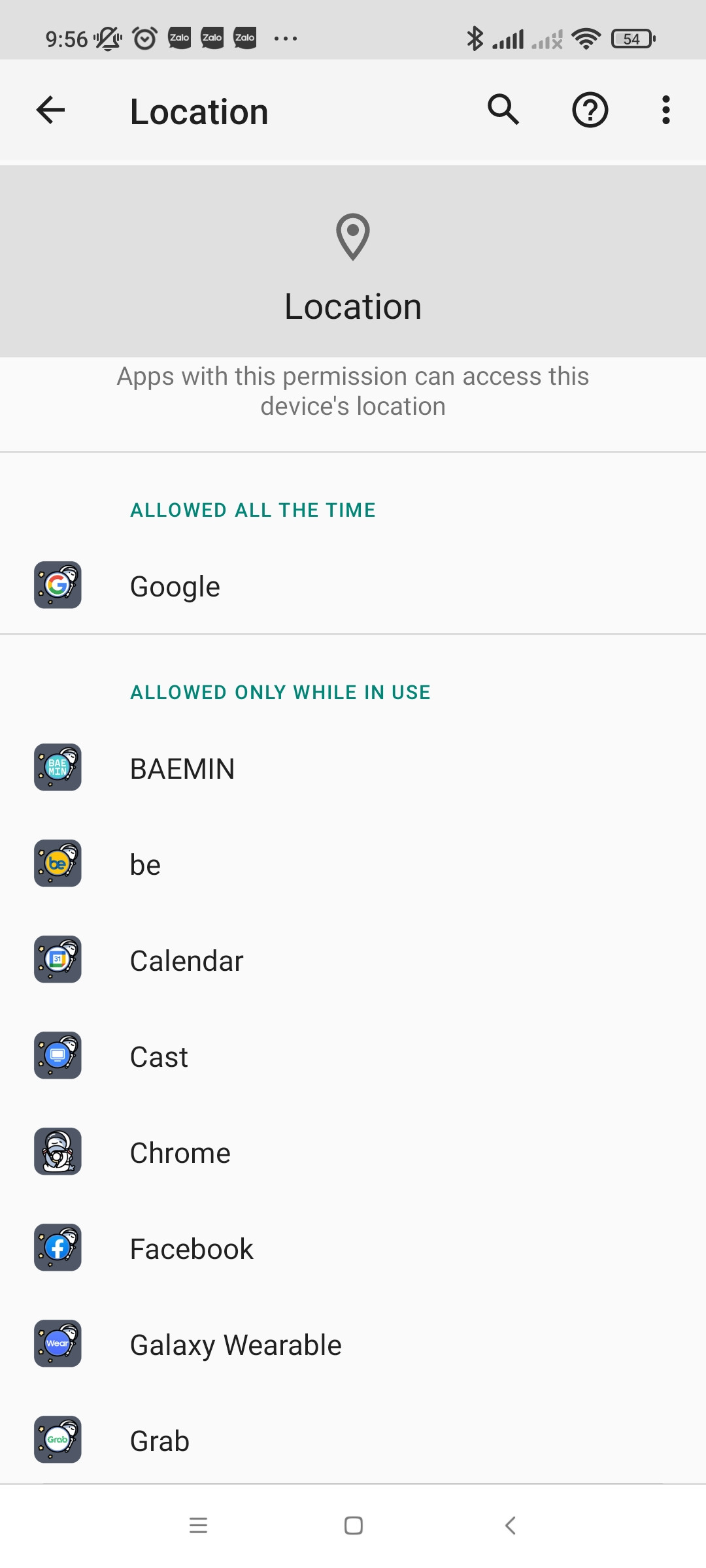
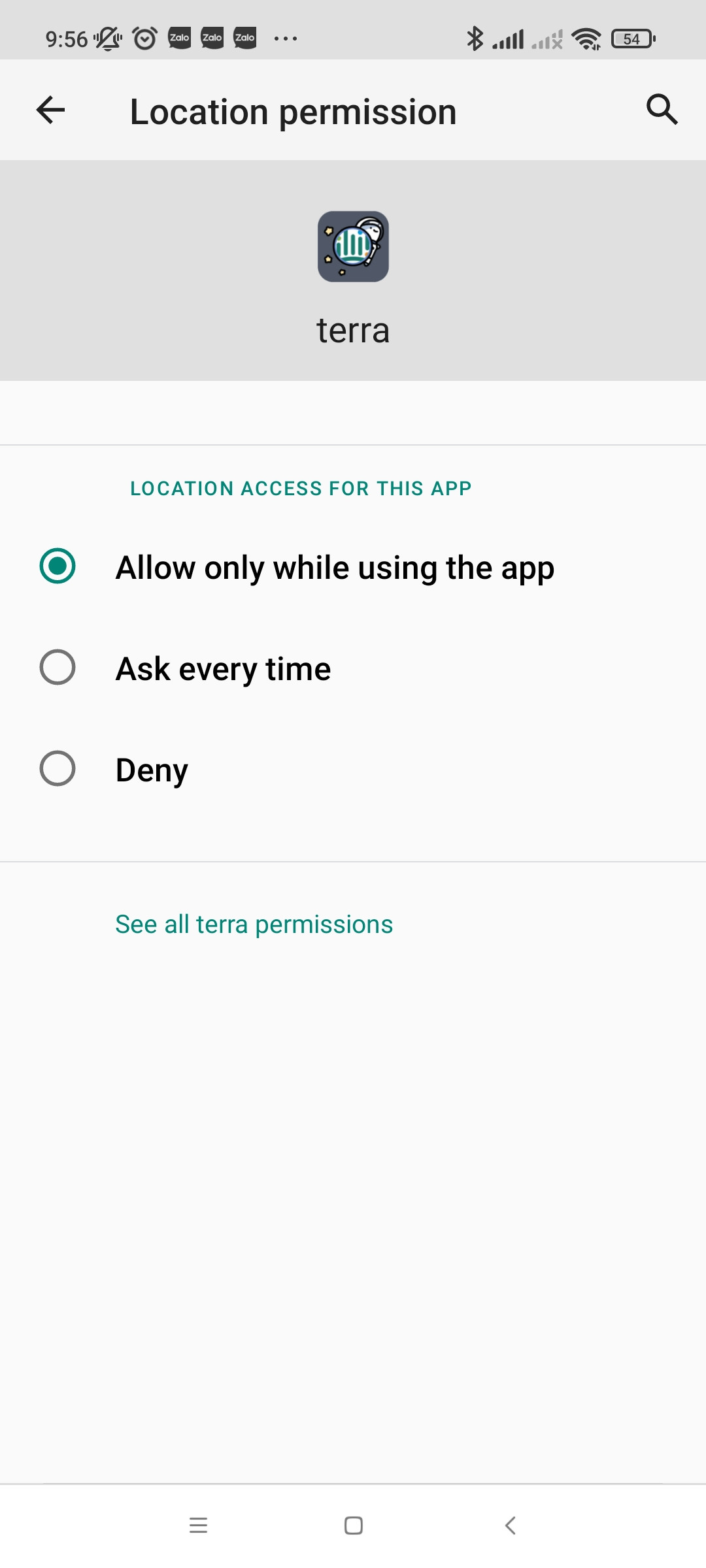
Ở ứng dụng điện thoại terra, chọn mục GPS Check-in.
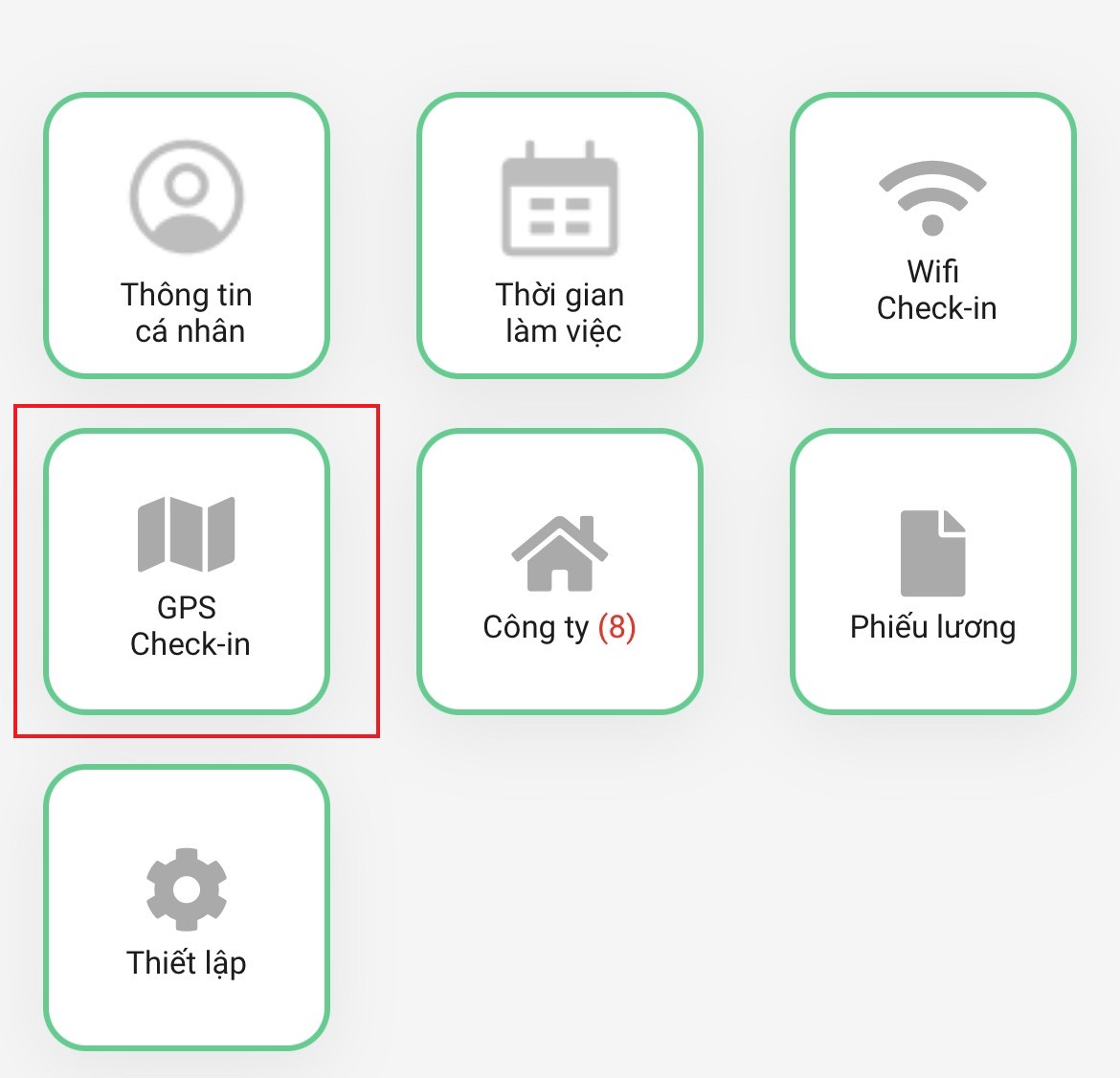
Tại đây hiển thị danh sách các địa điểm chấm công đã được thiết lập, những địa điểm nào nằm trong bán kính sẽ hiển thị tình trạng: Được phép.
Chọn 1 địa điểm mong muốn và bấm Check in.
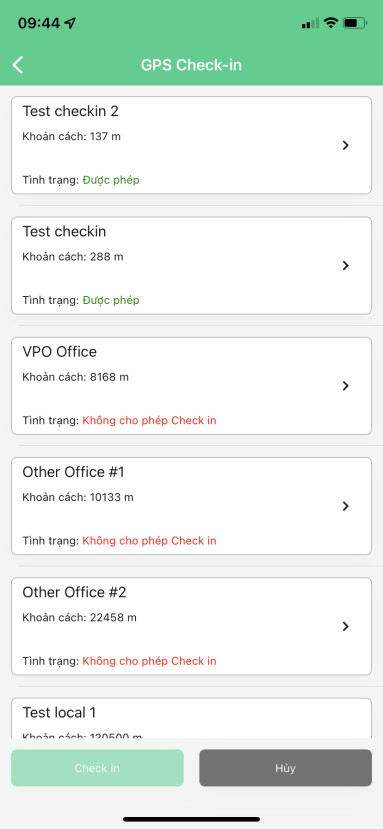
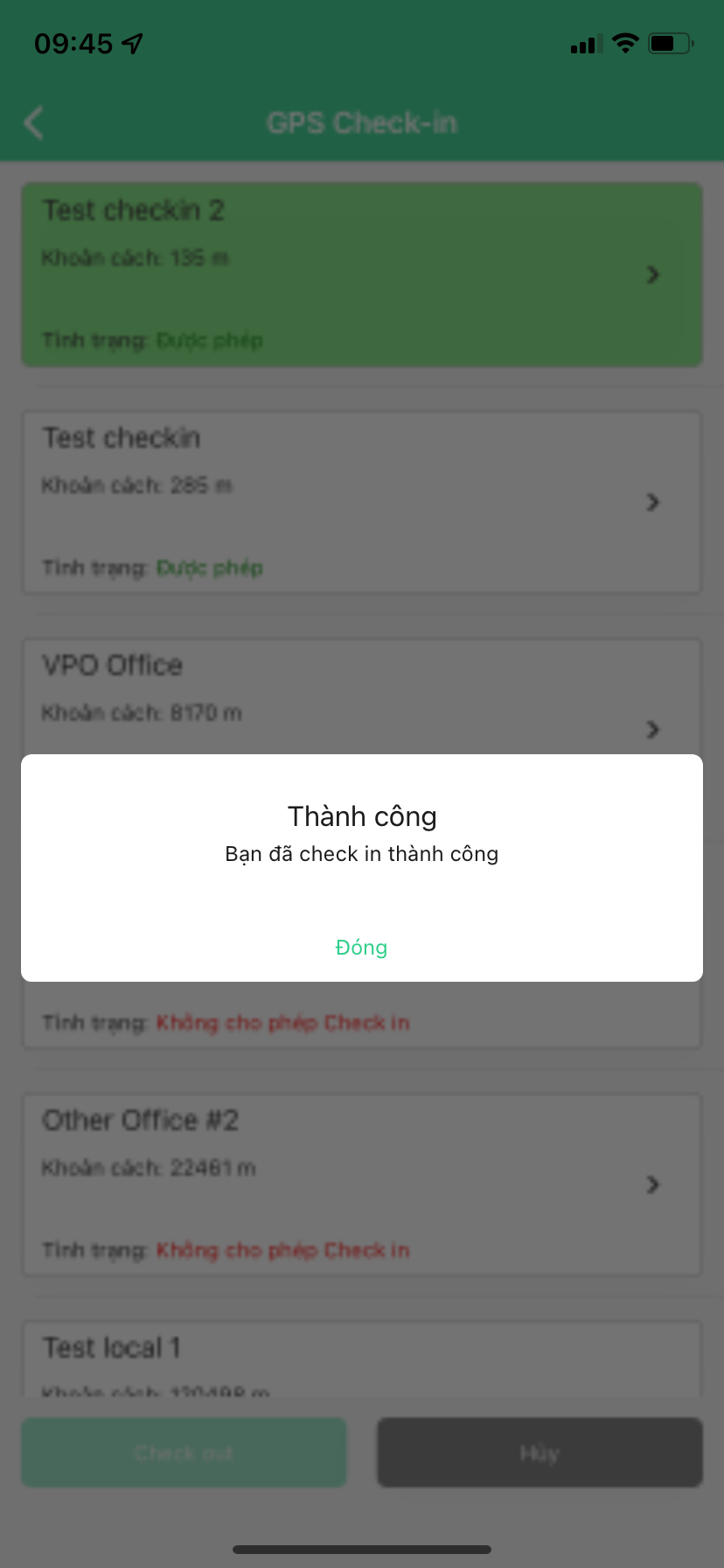
Màn hình chấm công ứng dụng
Thực hiện tương tự với trường hợp chấm công ra.
Lưu ý: Chỉ địa điểm nào đã chấm công vào thì mới hiển thị nút chấm công ra.